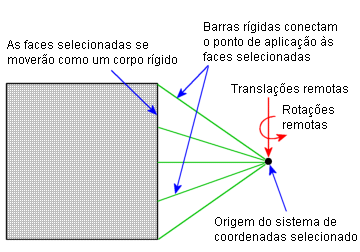Esta opção pode ser usada quando os componentes substituídos são adequadamente rígidos com relação aos componentes modelados e você sabe quais transações e/ou rotações podem substituir seus efeitos no resto do modelo.
O ponto de aplicação da restrição é efetivamente conectado às faces selecionadas por barras rígidas.
As faces selecionadas são conectadas rigidamente a um ponto comum, e só podem se deformar como corpo rígido. A área e a forma de cada face permanecem sem alteração. Tensões elevadas podem se desenvolver próximas as faces com conexões rígidas.